Jak dodać dźwięki do płyty rezonansowej w Discord

Discord zawsze robi wrażenie, dodając ulepszenia do swoich już angażujących kanałów. Jednym z najnowszych przykładów jest płyta rezonansowa. Teraz użytkownicy mogą grać krótko
Kiedy dostaniesz nowy dysk twardy lub dysk SSD, pierwszą rzeczą, którą musisz zrobić, to podzielić go na partycje. Oznacza to, że musisz utworzyć jedną lub więcej partycji, aby móc przechowywać dane. Chociaż do tego zadania można użyć narzędzi innych firm, system operacyjny Windows zawiera narzędzia, które równie dobrze radzą sobie z partycjonowaniem dysków. Oto dwa sposoby tworzenia partycji na dowolnym dysku (HDD, SSD itp.) w systemie Windows, używając tylko wbudowanych narzędzi:
Zawartość
UWAGA: Ta procedura działa tak samo we wszystkich nowoczesnych wersjach systemu Windows: Windows 10, Windows 8.1 i Windows 7.
Jak utworzyć partycję w systemie Windows za pomocą Zarządzania dyskami
Pierwszą rzeczą, którą musisz zrobić, to otworzyć Zarządzanie dyskami. Szybkim sposobem na to jest wyszukanie go. Istnieją jednak również inne metody, które można znaleźć wszystkie opisane w tym samouczku: 9 sposobów otwierania narzędzia Zarządzanie dyskami w systemie Windows (wszystkie wersje) .
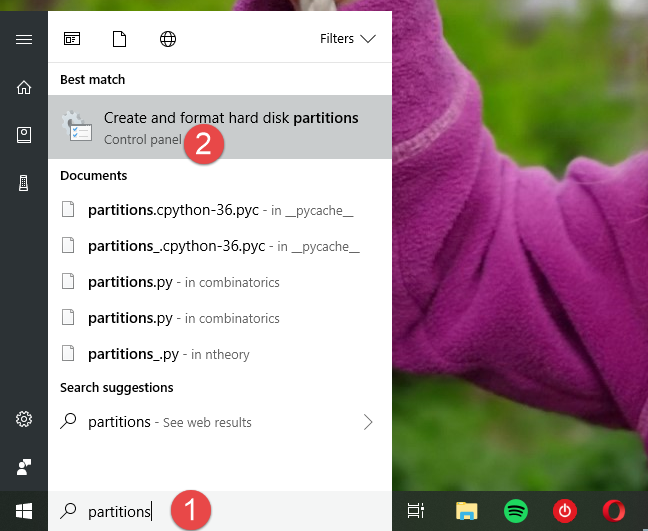
Windows, partycja, tworzenie
Jeśli masz wolne miejsce na dysku twardym, możesz je wykorzystać do tworzenia nowych partycji. Miejsce bez partycji powinno być podświetlone i oznaczone jako Nieprzydzielone lub „Wolne miejsce”.
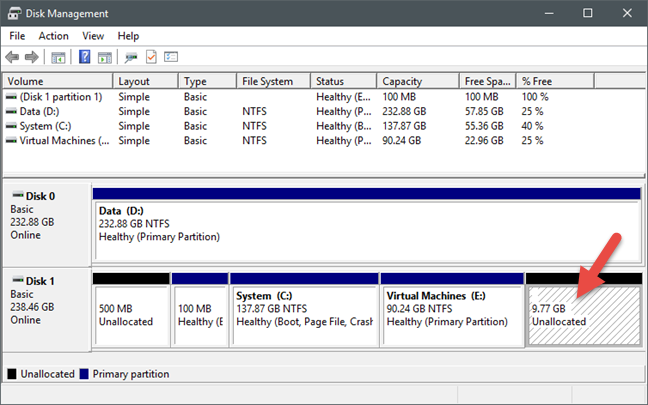
Windows, partycja, tworzenie
UWAGA: Jeśli na dyskach nie ma wolnego miejsca, ale nie jesteś zadowolony z partycji ustawionych na dysku, możesz usunąć istniejącą partycję, aby zwolnić całe zajmowane przez nią miejsce, a następnie utworzyć nowe partycje według własnego uznania. Pamiętaj jednak, że usunięcie partycji oznacza utratę wszystkich danych na nich. Jeśli chcesz dowiedzieć się więcej na ten temat, zapoznaj się z tym przewodnikiem: Dwa sposoby usuwania partycji w systemie Windows bez aplikacji innych firm .
Aby utworzyć partycję w nieprzydzielonym (wolnym) miejscu, kliknij prawym przyciskiem myszy lub naciśnij i przytrzymaj to miejsce, a następnie kliknij lub naciśnij „Nowy wolumin prosty”.
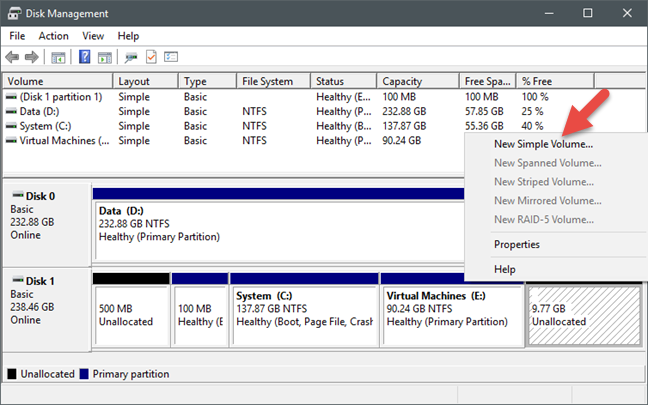
Windows, partycja, tworzenie
Ta akcja powinna uruchomić „Kreatora nowego prostego woluminu”. W nim kliknij lub naciśnij Dalej .
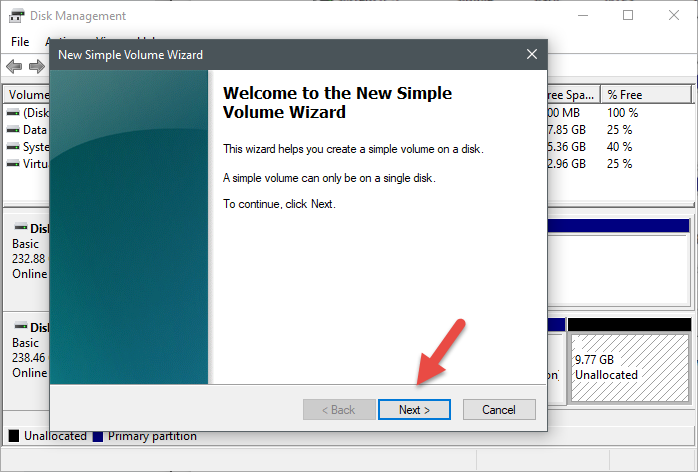
Windows, partycja, tworzenie
Kreator pyta, jaki rozmiar powinna mieć partycja. Wprowadź żądaną wartość w megabajtach, a następnie naciśnij przycisk Dalej . Pamiętaj, że możesz wykorzystać całość lub tylko część całkowitej dostępnej wolnej przestrzeni.
Windows, partycja, tworzenie
Następnie możesz wybrać opcję „ Przypisz literę dysku”, „ Zamontuj w pustym folderze NTFS” lub „ Nie przypisuj żadnej litery dysku ani ścieżki dysku” dla nowej partycji. Prawdopodobnie powinieneś wybrać przypisanie litery do nowej partycji, aby móc ją zobaczyć w Eksploratorze plików i Eksploratorze Windows jako osobny dysk. Jednak w szczególnych okolicznościach możesz również wybrać jedną z pozostałych opcji. Po podjęciu decyzji kliknij lub naciśnij Dalej .
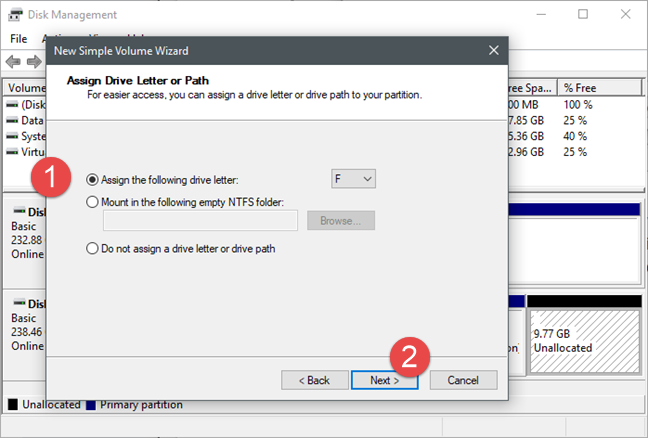
Windows, partycja, tworzenie
Następnie zostaniesz poproszony o podanie informacji dotyczących sposobu formatowania partycji. Pamiętaj, że jeśli chcesz użyć tej partycji, musisz ją sformatować. W większości przypadków powinieneś wybrać NTFS . Jest to domyślny i preferowany system plików w nowoczesnych wersjach systemu Windows, zapewniający zwiększoną wydajność, bezpieczeństwo i odporność na błędy w porównaniu z FAT32. Aby uzyskać więcej informacji, przeczytaj ten artykuł: FAT32, exFAT czy NTFS? Jak sformatować karty SD, karty pamięci i dyski twarde .
Jeśli nie chcesz formatować partycji, wybierz „Nie formatuj tego woluminu” i kliknij lub naciśnij Dalej . Jeśli chcesz sformatować partycję, wybierz drugą opcję, używając NTFS jako systemu plików i zachowując domyślny rozmiar jednostki alokacji . Dobrym pomysłem jest również oznaczenie woluminu etykietą, nie tylko po to, aby łatwiej go rozpoznać, ale także dlatego, że jest to wymagany krok, jeśli planujesz udostępniać tę partycję innym urządzeniom działającym na różnych systemach operacyjnych. Etykieta woluminu zawsze pojawia się obok litery dysku w Eksploratorze plików i Eksploratorze Windows . Po dokonaniu wszystkich wyborów kliknij lub naciśnij Dalej .
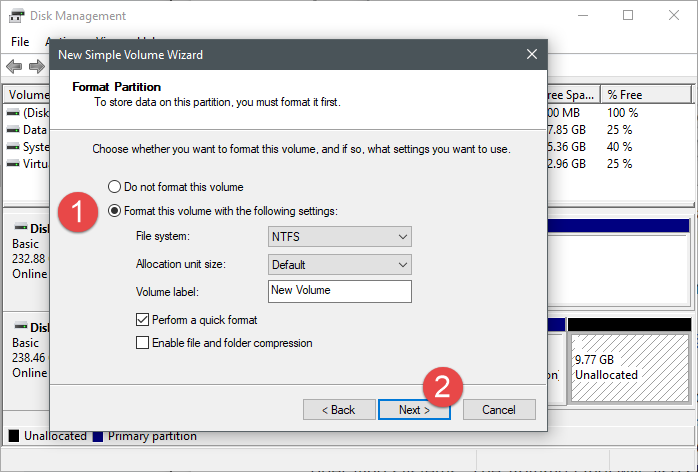
Windows, partycja, tworzenie
Kreator wyświetla podsumowanie ustawień wybranych dla nowej partycji. Możesz kliknąć lub dotknąć Zakończ , aby zamknąć kreatora.
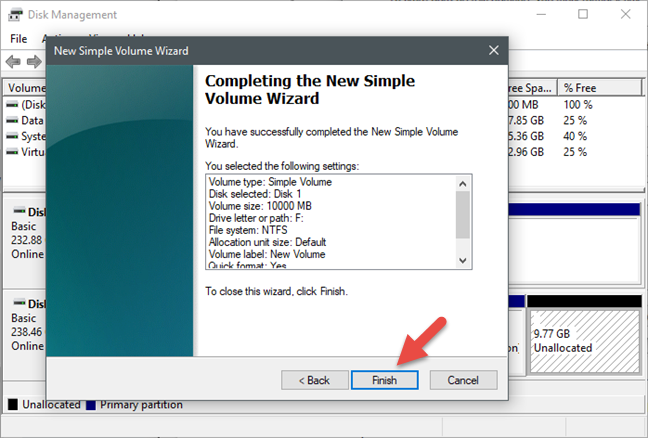
Windows, partycja, tworzenie
Po zakończeniu kreatora nastąpi powrót do okna Zarządzanie dyskami , w którym zobaczysz nową partycję w trakcie jej formatowania. Ten proces powinien zająć tylko kilka sekund, ale zależy to od rozmiaru partycji i szybkości dysku twardego lub dysku SSD.
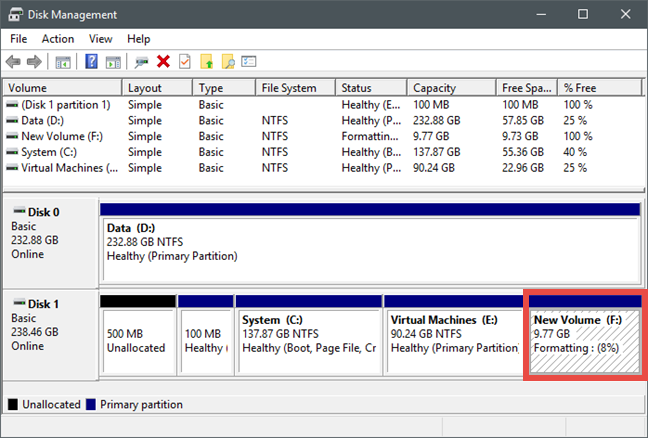
Windows, partycja, tworzenie
Po sformatowaniu partycji jest ona wymieniona wśród innych znalezionych na dysku.
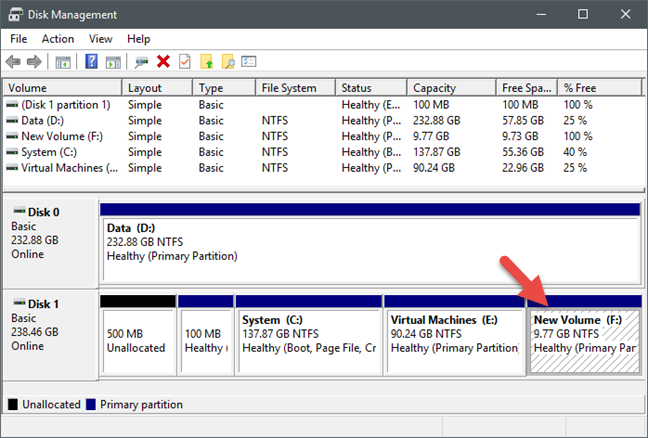
Windows, partycja, tworzenie
Teraz możesz zamknąć narzędzie Zarządzanie dyskami i zacząć używać nowej partycji do przechowywania na niej danych.
Jak utworzyć partycję w systemie Windows za pomocą programu PowerShell lub wiersza polecenia oraz narzędzia diskpart
Jeśli wolisz wiersz poleceń zamiast interfejsu graficznego, możesz użyć polecenia diskpart w Powershell lub Command Prompt . Uruchom preferowaną wersję jako administrator, a następnie uruchom następujące polecenia, każde z klawiszem Enter (na klawiaturze):
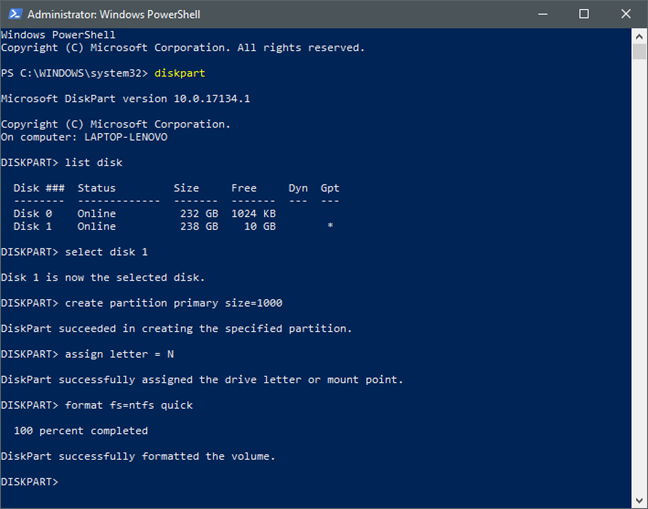
Windows, partycja, tworzenie
Teraz możesz zamknąć PowerShell lub Command Prompt i zacząć korzystać z nowej partycji. Należy również zauważyć, że wszystkie powyższe polecenia mają wiele innych parametrów, których możesz użyć. Aby zobaczyć, co to jest i jak dostosować każde polecenie, możesz wpisać pomoc , a następnie to polecenie.
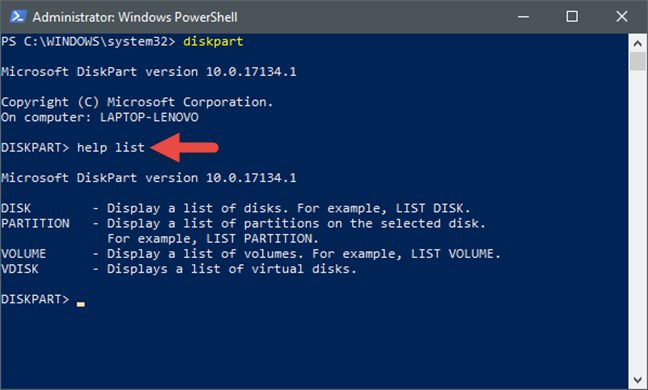
Windows, partycja, tworzenie
Jeśli chcesz dowiedzieć się więcej o narzędziu poleceń diskpart oraz o tym, jak używać go do zarządzania partycjami i dyskami, przeczytaj ten samouczek: Wiersz polecenia — 6 poleceń zarządzania dyskami, które powinieneś znać .
Wniosek
Jak widać z naszego przewodnika, tworzenie partycji w systemie Windows jest łatwe. Możesz użyć graficznego i przyjaznego dla użytkownika narzędzia do zarządzania dyskami , ale możesz także użyć narzędzia wiersza polecenia DiskPart , jeśli wolisz. Nie ma potrzeby korzystania z aplikacji innych firm, ponieważ system Windows ma wszystko, czego potrzebujesz. Daj nam znać, jak dobrze dla Ciebie pracowali, w komentarzu poniżej.
Discord zawsze robi wrażenie, dodając ulepszenia do swoich już angażujących kanałów. Jednym z najnowszych przykładów jest płyta rezonansowa. Teraz użytkownicy mogą grać krótko
Czy zauważyłeś, że kiedy zamykasz laptopa, wyłącza się on lub przechodzi w hybrydowy tryb uśpienia? Chociaż może to być ogromna funkcja oszczędzania energii,
https://www.youtube.com/watch?v=Ao-LvfrCG7w Przeciętny użytkownik Facebooka codziennie przegląda setki postów i komentarzy, ledwo rejestrując większość z nich.
Zanim zaczniesz blogować w witrynie WordPress, musisz ustawić domyślny motyw. Ale przy tak wielu dostępnych opcjach, wybierz tę, która pasuje do Twoich
Dowiedz się, ile czasu zajmuje weryfikacja konta Cash App lub Bitcoin i co zrobić, jeśli proces przekroczy standardowy limit.
Masz dość Life360 wyrzucającego losowe kody błędów? Na szczęście większość z nich można łatwo naprawić, a ten przewodnik pokaże Ci, jak to zrobić.
Wyszukiwanie ulubionej rozmowy w mnóstwie wiadomości na Facebooku może być koszmarem. To powiedziawszy, jeśli chcesz chronić ważny Facebook
Nie udało się zainicjować błędu silnika KineMaster na telefonie z Androidem? Oto, jak rozwiązać problem i wrócić do edycji wideo.
Czy kiedykolwiek wysłałeś wiadomość na Snapchacie, której od razu pożałowałeś? A może przez przypadek wysłałeś coś do niewłaściwej osoby? Nie bój się. Ty nie
Właśnie zmieniłeś numer telefonu z jakiegoś powodu. To poważna decyzja, zwłaszcza jeśli masz ten numer od jakiegoś czasu. Ale ta zmiana będzie
Masowy marketing e-mailowy pozwala zaoszczędzić dużo czasu, umożliwiając wysłanie jednej kampanii e-mailowej do dużej liczby odbiorców jednocześnie. To jest
Masz problem z kodem VS, który nie wyświetla błędów w kodzie C++? Z tego przewodnika dowiesz się, dlaczego tak się dzieje i jak sobie z tym poradzić.
W dynamicznym świecie kodowania liczy się każde naciśnięcie klawisza. Dla programistów zanurzonych w Visual Studio Code (VS Code) opanowanie jego funkcji może
Jeśli korzystasz z aplikacji do robienia notatek Notion, możesz włączyć ustawienie trybu ciemnego. Istnieje wiele powodów, dla których ludzie wolą tryb ciemny
Wszyscy uwielbiają tworzyć i udostępniać filmy online za pomocą TikTok, szczególnie te z wciągającą muzyką i wokalem. Jeśli chcesz zapisać dźwięk z
Irytują Cię odciski palców i smugi na ekranie? Oto, jak prawidłowo wyczyścić ekran MacBooka lub dowolnego wyświetlacza wyprodukowanego przez Apple
Naklejki WhatsApp cieszą się obecnie ogromną popularnością wśród użytkowników Androida i iOS. Możesz dodać te naklejki do filmów i zdjęć przed umieszczeniem ich w WhatsApp
Formularze do wypełnienia online są niezbędne do gromadzenia informacji od szerokiego grona osób. Niezależnie od tego, czy chodzi o przeprowadzanie ankiet, czy usprawnianie procesów w firmie
Chcesz przeczytać wiadomość na Instagramie, będąc niezauważonym? Czy to w ogóle jest możliwe? Postępuj zgodnie z tym przewodnikiem, aby poznać możliwe obejścia problemu.
Czy ktoś wysłał Ci wiadomość WhatsApp z formatowaniem tekstu, takim jak pogrubienie, przekreślenie itp., A teraz zastanawiasz się, jak zrobić to samo? oferty WhatsAppa


















